如何制作Win10u盤啟動盤 u盤安裝Win10系統(tǒng)方法教程
如何制作Win10u盤啟動盤安裝系統(tǒng)?現(xiàn)在安裝Win10系統(tǒng)的方法有很多,其中比較實用的方法的就是制作啟動u盤來安裝Win10系統(tǒng)。但是還有很多小伙伴不知道Win10u盤啟動盤安裝系統(tǒng)步驟,下面小編就來給大家分享一下制作Win10u盤啟動盤教程,一起來看看吧。
u盤安裝Win10系統(tǒng)方法教程
一、u盤啟動盤制作前準備(注意操作前備份好u盤有用的資料):
1、U盤一個(盡量使用8G以上的U盤)。
2、在本頁面下載U盤啟動盤制作工具:好吧啦網裝機大師。
3、ghost或ISO系統(tǒng)鏡像文件,也可以直接用U盤工具在線下載重裝。
4、一臺正常聯(lián)網可使用的電腦。
二、制作啟動U盤步驟:
1、首先,關閉所有的殺毒軟件,然后運行好吧啦網裝機大師軟件,軟件會進行提示,仔細閱讀后,點擊我知道了進入工具。
2、進入工具后,在最上方選擇U盤啟動,進入U盤啟動盤制作界面。
3、保留默認格式和分區(qū)格式,無需手動更改。
4、點擊開始制作,工具會自動提示是否開始制作。注意:制作工具將會清理U盤中所有的數(shù)據(jù)且不可恢復,請?zhí)崆按鎯盤中重要數(shù)據(jù)文件。
5、等待U盤制作完畢。
6、U盤制作完畢后,工具會進行提示,并且顯示當前電腦的開機U盤啟動快捷鍵。
7、制作完畢后,需要測試當前U盤啟動盤是否制作完成。需要點擊右下方 模擬啟動-BIOS啟動,查看當前U盤啟動盤是否制作成功。
8、稍等片刻,成功顯示此界面則為成功。
9、然后關閉軟件,用戶需要將下載好的系統(tǒng)移動到U盤中即可。
三、U盤啟動盤安裝Win10系統(tǒng)步驟:
1、好吧啦網裝機大師這款軟件可以查看自己電腦的U盤啟動盤快捷鍵。重啟電腦,在進入主板logo界面時,在鍵盤中按相應的U盤啟動快捷鍵,選擇自己的U盤啟動。(小編這里是USB FDD:Kingston DataTraveler 3.0)
2、進入選擇界面,咱們選擇[02]啟動Windows10PE網絡版,這樣就可以進入一個很像Win10桌面的PE系統(tǒng)。
3、然后點擊一鍵重裝系統(tǒng),點擊瀏覽,選擇U盤中想要安裝的系統(tǒng)。
4、之后選擇系統(tǒng)安裝的分區(qū),點擊下一步。
5、進入此界面,直接點擊安裝即可。
6、然后系統(tǒng)將自動進入備份還原界面。
7、備份還原完成后,拔掉U盤重啟電腦,系統(tǒng)就會自動進入系統(tǒng)安裝界面。
8、最后咱們就可以正常進入全新的Win10系統(tǒng)桌面啦。
相關文章:
1. Win10怎么關閉專注助手模式?2. 升級到Win11后微軟拼音輸入法UI依然為Win10的UI怎么解決?3. uos如何安裝微信? uos系統(tǒng)微信的安裝教程4. Mac版steam錯誤代碼118怎么解決?Mac版steam錯誤代碼118解決教程5. UOS文檔查看器怎么添加書簽? UOS添加書簽的三種方法6. Win8系統(tǒng)有雜音怎么處理?Win8系統(tǒng)有雜音處理辦法7. Centos7 yum安裝git服務器8. Win10系統(tǒng)怎么使用Dism命令恢復受損文件?9. VMware Workstation虛擬機安裝VMware vSphere 8.0(esxi)詳細教程10. AutoCAD不兼容Win10系統(tǒng)怎么辦?CAD兼容Win10方法教程
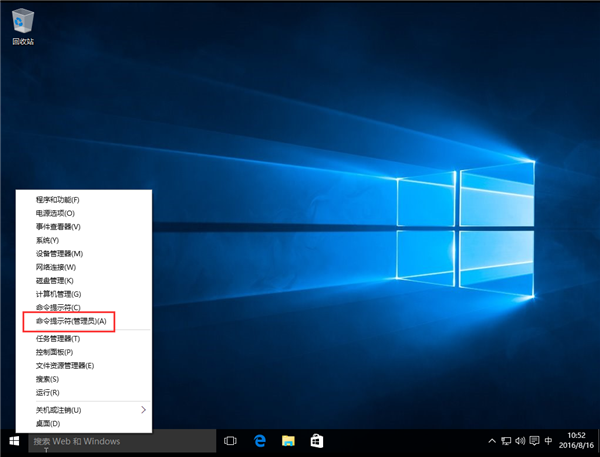
 網公網安備
網公網安備